超简单的ultraiso制作u盘启动盘图文步骤
很多人会觉得网络上的很多启动盘制作工具不安全,但我给大家推荐使用ultraiso来制作系统启动盘.ultraiso又名软碟通,是国产软件.本文使用ultraiso制作u盘启动盘图文步骤来给大家分享制作教程.

更新日期:2021-09-30
来源:系统部落
上期小编给大家分享了使用装机吧一键重装win10系统的方法,很多小伙伴留言,想要ultraiso制作u盘启动的教程,那么今天小编整理测试了这个工具的教程,下面让小编给您给您这个ultra制作u盘启动的图文教程吧。
ultraiso怎么制作u盘启动呢?
1、首先下载安装UltraISO软件,建议到官网下载正版。
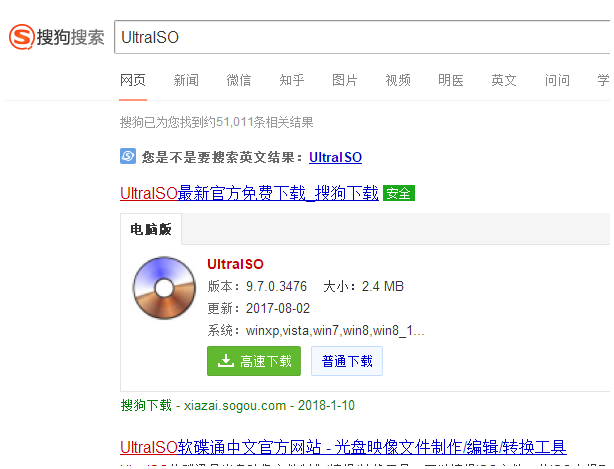
2、接着将U盘插到制作工具的电脑上面,记得将U盘资料备份好,制作工具会格式化U盘哦。
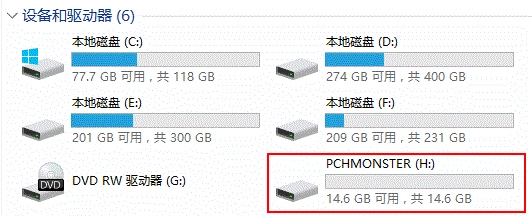
3、运行解压后的UltraISO目录中的打开UltraISO.exe程序。
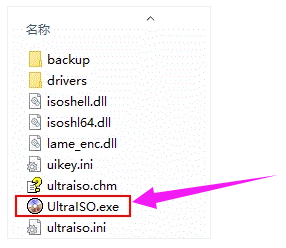
4、接着出现主菜单界面单击【文件】,选择【打开】,打开我们下载好的系统镜像文件,如果没有下载可以到系统之家(windowszj.com)下载哦。
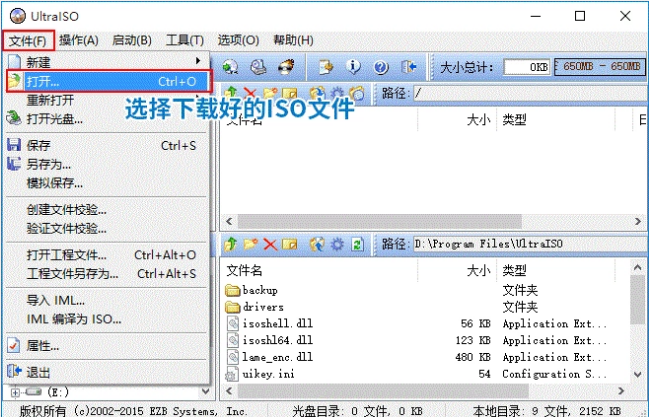
5、然后顶部菜单选择【启动】,单击【写入硬盘映像】。
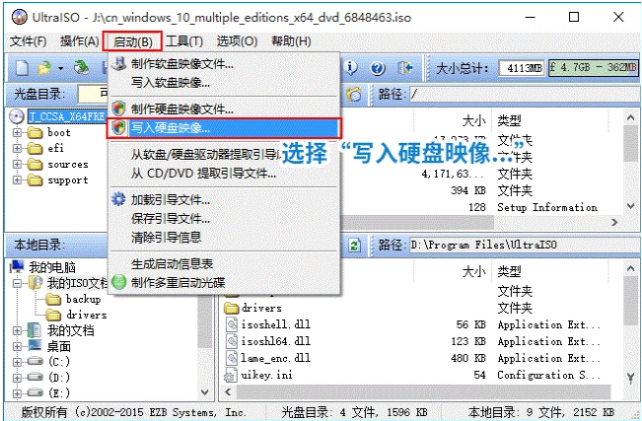
6、接着出现写入硬盘映像窗口,一般情况下硬盘驱动器自动默认选择到您的U盘,请检测下是不是您的U盘。
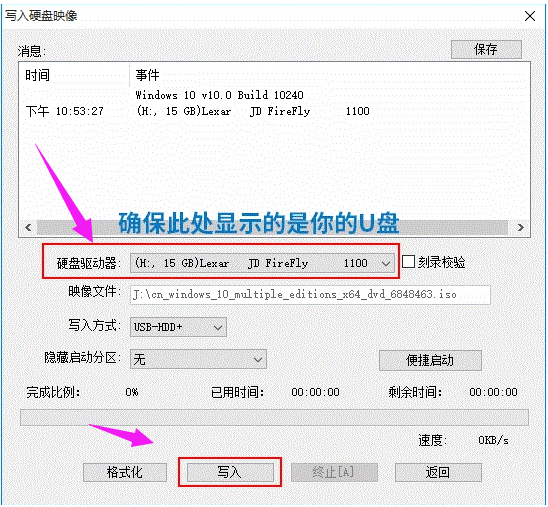
7、确认无误后单击【写入】按钮,然后选择【是】。
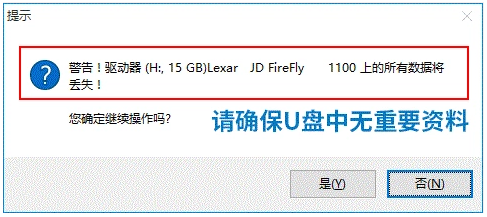
8、接着看到软件开始将镜像写入到你的U盘上面。
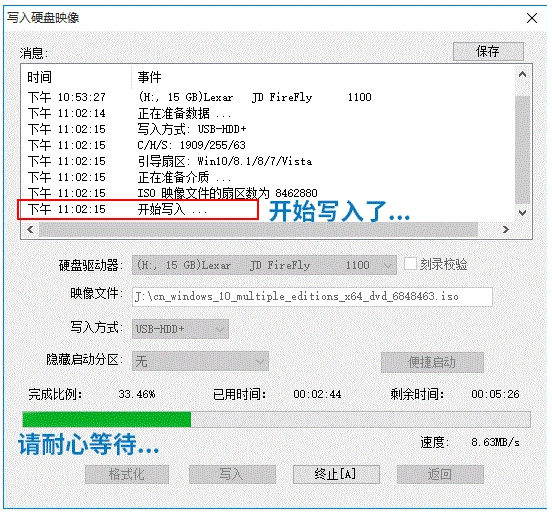
9、一般情况下15分钟就可以完成整个刻录过程,会提示您刻录成功,就可以去给电脑安装系统了。
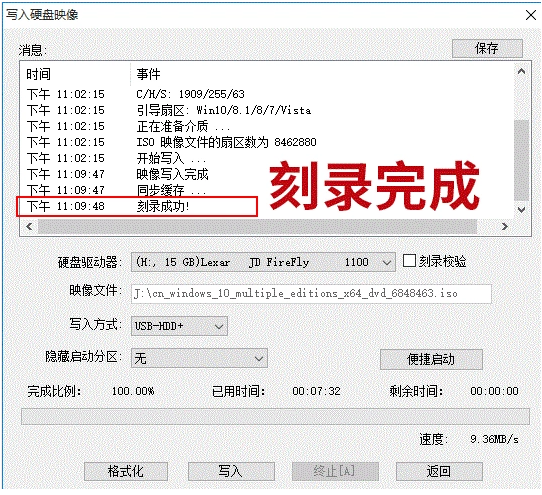
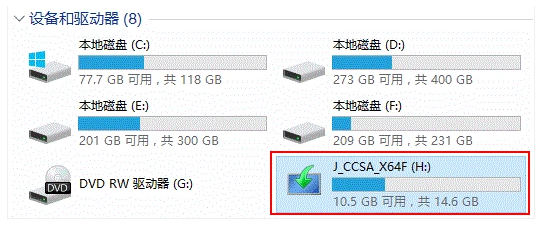
以上关于ultraiso制作u盘启动图文教程。
超简单的ultraiso制作u盘启动盘图文步骤
很多人会觉得网络上的很多启动盘制作工具不安全,但我给大家推荐使用ultraiso来制作系统启动盘.ultraiso又名软碟通,是国产软件.本文使用ultraiso制作u盘启动盘图文步骤来给大家分享制作教程.

使用UltraIso进行u盘启动盘制作方法
现在u盘安装系统的方法是比较方便快捷的,因此不少人都想了解怎么制作u盘启动盘进行系统安装.那么制作u盘启动盘的工具很多,其中UltraIso软碟通便是一个,下面小编教下大家使用UltraIso进行u盘启动盘制作方法.
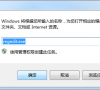
UltraISO制作U盘启动盘的详细教程
用U盘装系统,首先要将U盘做成启动盘,才能够安装。很多在制作U盘启动盘人的时候,都是选择用U盘启动制作工具制作。那么,UltraISO要如何制作U盘启动盘呢?今天U大侠小编就和大家

ultraiso是什么
最近小编我在网上看到有好多的粉丝小伙伴留言询问小编我ultraiso是什么,其实小编我只知道他是一个光盘映像制作工具,接下来小编我就来好好为大家介绍一下吧.

怎么用ultraiso u盘装系统?UltraISO U盘装系统教程
怎么用 ultraiso u盘装系统 ?现如今,越来越多的笔记本的配置都不一定带有光驱,这主要是为了降低成本及减轻笔记本重量。但是,这也存在一个问题,没有光驱电脑怎么做系统呢?这时

教你简单的软碟通做u盘启动教程
ultraiso软碟通作为一种刻录软件,不仅可以把ISO文件刻录到光盘,还可以将ISO刻录到U盘,从而制作出U盘启动工具,那软碟通怎么做u盘启动呢?接下来,就和大家分享一下ultraiso软碟通做u盘启动教程.

电脑中关闭CD驱动器的方法步骤介绍
电脑如何关闭CD驱动器?什么是CD驱动器呢?CD驱动器其实就是光驱,主要是用来读取插入光驱的光盘。最近有用户反应,电脑中多了一个CD驱动器,那么这应该如何关闭呢?接下来U大侠小编就为

U盘量产后实用的备份数据教程
我们在使用U盘的过程中,容易造成一些大大小小的故障,可以通过用U盘量产来进行修复,但在U盘量产之后有很多重要数据需要备份,所以,今天小编就来告诉大家非常实用的备份方法

怎么使用ultraiso制作u盘系统教程
ultraiso怎么使用制作u盘系统?ultraiso软碟通是一款专业的ISO文件编辑工具,能够用来制作启动光盘映像。那要怎么使用ultraiso制作u盘系统呢?一起来看看详细的制作教程吧。
